Gmail是站長最愛使用的電子信箱,原因其實蠻多的,但是主要的原因很簡單,Gmail的垃圾信判斷很準確,我還沒有看過Gmail把正常信件當成垃圾信件這種事,而且用了2年多以來,垃圾信件從來沒有讓我擔心過,另外Gmail的空間雖然沒有像Yahoo那樣無限制,但是Gmail的容量卻也在逐漸增加中,而且其實Gmail而且其實現在的容量就算你用一輩子也用不完,所以沒必要擔心信箱爆掉這種問題
登錄介面 http://mail.google.com/mail
Gmail十大優點:
- 支援POP3收信
- 篩選器功能
- 可擴充其他功能(例如當網路硬碟)
- 垃圾信判斷超準確
- 自動轉寄信件
- 可更換佈景
- 支援手機讀取功能
- 方便的信件分類功能
- 信件堆疊功能(同樣寄件者的信件會堆疊在一起)
- 將近8G的超大容量
在這篇文章中我們會敎各位:
- 申請Gmail帳號
- 如何使用Gmail寄信.加入附件
- Gmail標籤功能(分類)
- 自動回覆設定
- 簽名檔
- 更換佈景
- 修改顯示名稱
一.申請Gmail帳號教學
1.先進入到Gamil的登錄介面,然後按一下建立帳戶的大按鈕
2.輸入相關的資料,其中想要的登錄名稱就是你的帳號,另外輸入完資料以後還要記得輸入驗證碼,然後按【我接受,建立我的帳戶】即可
3.接下來如果出現下圖就代表帳號申請成功,按一下【開始使用】即可進入你的Gamil
.
二.使用Gmail寄信
第一次使用Gmail你可能會找不到寄信的地方,因為它其實不是一個按鈕而是文字,所以並不是很明顯,以下我就來敎各位如何利用Gmail來寄信吧!
1.按一下左上方的【撰寫信件】
2.接下來你就會看到平日熟悉的寄信介面,我想要怎麼做大家都會吧,【收件者】那裡輸入對方的信箱地址,如果要一次寄給很多個人可以用逗號(,)分隔數個信箱,然後在【主旨】那裡輸入新信件標題
3.再來就是要打信件內容囉,Gmail有提供十分方便的編輯器,讓你不需要自己處理信件的Html內容,直接用Gmail的編輯器就可以做出各種效果了(粗體.斜體.文字顏色……)
4.再來你也可以按主旨下面的【附加檔案】,然後選擇你要夾帶的檔案,我記得單檔最高5M
5.打完信件以後按一下【傳送】就會送出囉


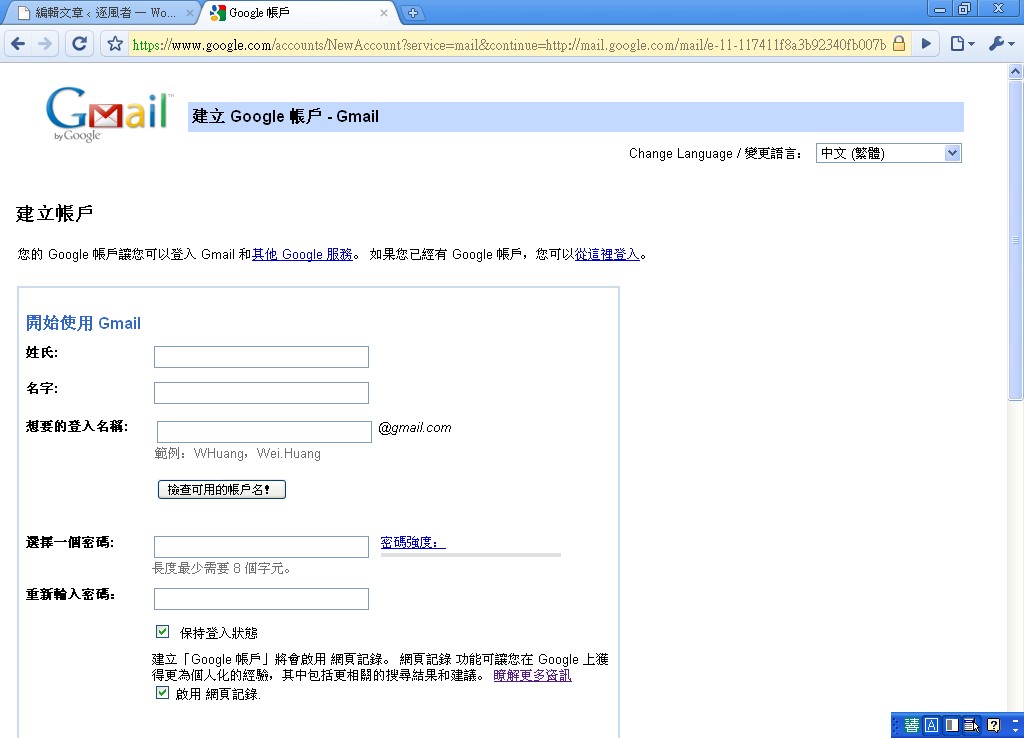

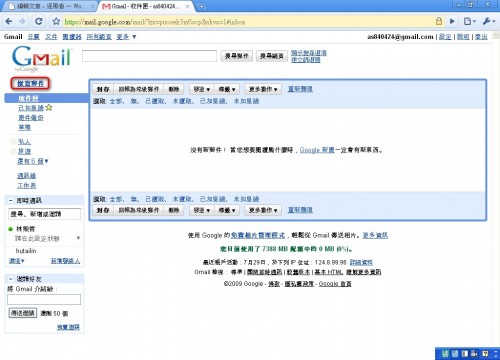
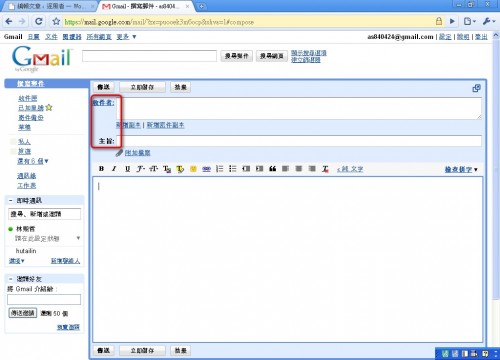
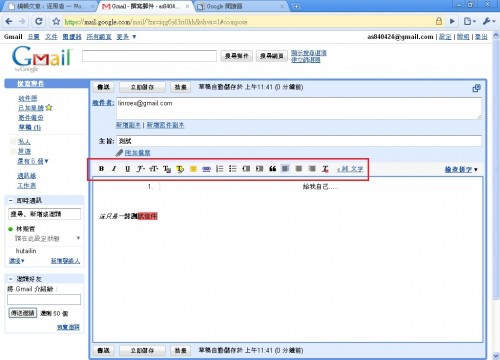
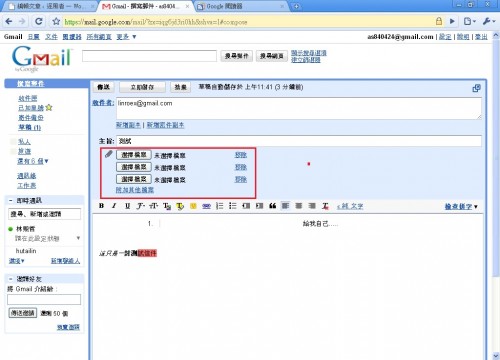
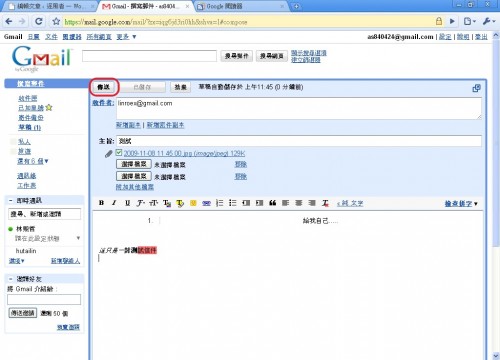
哈啊,PIXNET信箱好像也是GOOGLE的
By 部軌哈欠.
痞客幫的信箱應該不是吧@@
pixnet是的,他跟google合作提供信箱!
恩